ConnectLife™
ConnectLife™ est une application qui permet de connecter et de faire fonctionner des appareils dans une maison intelligente. Vous souhaitez utiliser ConnectLife™ ? Suivez les étapes ci-dessous.
Avant de commencer
Avant de monter et d'installer l'appareil, prenez une photo de la plaque signalétique complète. Il est toujours utile de l'avoir à portée de main en cas de questions sur l'appareil. Voir ci-dessous les noms et les exemples de plaques signalétiques. Vous trouverez ici des instructions pour trouver la plaque signalétique.
- Numéro d'article (A)
- Numéro du modèle (B)
- Numéro de version (C)
- Code-barres SN (D) avec un numéro de série (E) ou code QR (F) avec un code AUID (G)


Fournitures ConnectLife™
Vous devez disposer des éléments suivants pour utiliser ConnectLife™ :
- Assurez-vous que l'appareil ConnectLife™ est déballé et installé.
- Smartphone ou tablette
- Le smartphone/la tablette doit être connecté(e) à l'internet.
- Le système d'exploitation du smartphone ou de la tablette doit être compatible avec ConnectLife™.
- Pour iOS 12.0 et versions ultérieures
- Pour Android 8.0 et les versions ultérieures
- L'application ConnectLife™
- Un compte ConnectLife™
- Code QR, code-barres SN, numéro de série ou code AUID (figurant sur la plaque signalétique).
*Veuillez noter que l'appareil contient généralement un code QR ou un code-barres SN. C'est le moyen le plus rapide de connecter l'appareil. En cas d'échec, la connexion peut également être effectuée manuellement à l'aide du numéro de série ou du code AUID. - Routeur Wifi
- Nom du réseau Wi-Fi
- Mot de passe de votre réseau Wifi
- Le routeur Wifi doit être connecté à l'internet.
- Le signal du réseau Wifi doit être suffisamment puissant à l'endroit où l'appareil est installé.
- Type de sécurité (indiqué dans les spécifications du routeur - il s'agit généralement de WPA2)
Bon à savoir
ConnectLife™ est une application numérique permettant de connecter et de contrôler les appareils dans une maison intelligente.

Vous voulez profiter de ConnectLife™ ? Téléchargez l'application ConnectLife™ en cliquant sur les boutons ci-dessous.
En savoir plus
- Vous souhaitez connecter votre appareil à un smartphone ou à une tablette ? Suivez les étapes suivantes.
Avec l'appli ConnectLife™, vous pouvez facilement connecter et gérer vos appareils à distance. Pour utiliser les fonctions intelligentes avec l'appli, la création d'un compte est obligatoire.
Vous trouverez ci-dessous des instructions sur la manière de créer un compte ConnectLife™ :


Créer un nouveau compte
- Téléchargez l'appli ConnectLife™ ici.
- Ouvrez l'appli et allez depuis la page d'accueil pour créer un compte ConnectLife™.
- Saisissez une adresse e-mail et un créer un mot de passe.
- Appuyez sur Créer un compte.
- Lisez et acceptez les conditions générales et la déclaration de confidentialité.
- Voir le code de vérification dans le courrier de l'adresse e-mail spécifiée.
Notez que le code de vérification peut également se retrouver dans le courrier indésirable. - Saisissez le code de vérification sur l'application.
Notez que le code de vérification est valable pendant 10 minutes. - Saisissez vos données personnelles.
- Appuyez sur Suivant et l'application est prête à être utilisée.
Créer un compte avec un compte Google, Apple ID ou Microsoft existant
Il est également possible de créer un compte ConnectLife™ avec un compte Google, un identifiant Apple ou un compte Microsoft existant. Pour ce faire, appuyez sur l'icône de la plateforme souhaitée et suivez les étapes indiquées.
Plus d'informations
- Comment établir une connexion entre mon smartphone/tablette et l'appareil ?
- Comment ajouter un utilisateur supplémentaire à ConnectLife™ ?
La gestion et le contrôle à distance de votre appareil avec un smartphone ou une tablette sont possibles via l'application ConnectLife™.
Étape 1 : Avant de commencer
Prenez une photo de la plaque signalétique complète de l'appareil avant de le monter ou de l'installer. La plaque signalétique contient des informations importantes qui vous seront utiles si vous avez des questions sur l'appareil. Pour savoir comment trouver la plaque signalétique, cliquez ici. Il est également judicieux de rassembler à l'avance le matériel ConnectLife™ nécessaire, tel qu'un smartphone ou une tablette connecté(e) au réseau Wi-Fi de votre domicile. Consultez la liste complète des fournitures ici pour vous préparer correctement.
Exemple de plaque signalétique :



Instructions pour connecter un appareil
La vidéo ci-dessous montre les instructions pour connecter un appareil à un smartphone ou à une tablette.
Attention : Dans cette vidéo, vous voyez, à titre d'exemple, comment un four est connecté via ConnectLife™. Les étapes de base sont similaires pour d'autres catégories de produits. Les étapes de connexion varient selon l'appareil. Suivez donc toujours les instructions dans l'application qui s'appliquent spécifiquement à votre appareil.
Étape 2 : Télécharger l'application ConnectLife™
Cliquez ici pour télécharger l'application ConnectLife™.
Étape 3 : Créer un compte
Suivez les étapes ci-dessous pour créer un compte ConnectLife™. Vous pouvez également vous connecter avec un compte Google, Apple ID ou Microsoft existant. Pour ce faire, appuyez sur l'icône de la plateforme souhaitée et suivez les étapes indiquées dans l'appli.
- Ouvrez l'appli ConnectLife™ et, depuis la page d'accueil, appuyez sur Créer un compte ConnectLife™.
- Saisissez votre adresse e-mail et créez un mot de passe.
- Appuyez sur Créer un compte.
- Lisez et acceptez les conditions générales et la déclaration de confidentialité lorsque vous êtes d'accord.
- Voir le code de vérification dans le courrier de l'adresse e-mail spécifiée.
- Notez qu'il peut se retrouver dans votre dossier spam et qu'il est valable pendant 10 minutes.
- Complétez vos données personnelles.
- Appuyez sur Suivant et l'application est prête à être utilisée.
Étape 4 : Ajouter un appareil
- Depuis la page d'accueil, allez à Ajouter des appareils ou appuyez sur l'icône « + ».
- Allez ensuite dans Ajouter un appareil.
- Facultatif : se connecter automatiquement en mode découverte
'il y a déjà des appareils connectés au réseau Wi-Fi à proximité, vous pouvez facilement les détecter via le mode de détection (également appelé discovery mode). Cela accélère le processus, car vous n'avez pas besoin de scanner un code QR ou un code SN, ni de saisir manuellement des codes d'appareil. Cette étape a en effet souvent été réalisée lors de la première installation.- Pour cela, appuyez sur Rechercher des appareils à proximité.
- Sélectionnez l'appareil.
- L'appareil passera automatiquement en mode d'appairage, avec l'affichage de « P » ou « Pair » sur l'écran. Cela signifie Appairage. Suivez ensuite les étapes indiquées dans l'application pour connecter l'appareil et passez à l'étape 6 : Nommer l'appareil.
Vous ne voyez aucun appareil à proximité, ou s'agit-il de votre première installation ?
Dans ce cas, sélectionnez manuellement la catégorie de l'appareil, puis poursuivez à l’étape 5 : Connexion de l’appareil.
Étape 5 : Connecter l'appareil
Vous pouvez connecter l'appareil de deux manières : automatiquement ou manuellement. Nous recommandons une connexion automatique. Cela ne fonctionne pas ? Choisissez alors une connexion manuelle.
Connexion automatique avec code QR/code SN
- Scannez le code QR ou le code-barres SN sur la plaque signalétique de l'appareil avec l'appareil photo de votre smartphone ou de votre tablette.
- Suivez les instructions de l'application et passez au paragraphe Étapes suivantes de la connexion de l'appareil.
Remarque : il se peut que l'application détecte automatiquement l'appareil via Bluetooth. Dans ce cas, une notification s'affichera. Cela accélère le processus, car vous n'avez pas besoin de quitter l'application pour vous connecter au Wi-Fi. Il n'est donc pas nécessaire d'accéder manuellement aux paramètres Wi-Fi de votre téléphone. Vous pouvez passer directement à l'étape 6 : Nommer l'appareil.
- Connexion manuelle avec le code de l'appareil
- Ouvrez le menu de numérisation du code de l'appareil dans l'appareil photo et appuyez sur Entrez le code manuellement.
- Saisissez le code numérique de l'appareil (code AUID ou numéro SN) indiqué sur la plaque signalétique.
- Appuyez sur Suivant et passez au paragraphe Étapes de suivi de la connexion de l'appareil.
Étapes de suivi de la connexion de l'appareil
- Activez le mode de connexion (Wi-Fi) de l'appareil via le menu de connexion au réseau (NVM) de l'appareil en suivant les étapes indiquées dans l'application. Ce mode est reconnaissable à la présence d'un « C » ou d'un « Conn » sur l'écran. Cela signifie « Connecté(e) ».
Veuillez noter que les étapes peuvent varier d'un appareil à l'autre. En outre, il se peut qu'il ne soit pas nécessaire de réinitialiser le réseau Wi-Fi, car cela a peut-être déjà été fait lors de l'installation. L'appareil passe alors automatiquement en mode d'appairage, et un « P » ou « Pair » s'affiche à l'écran. Cela signifie « appairage ». Dans ce cas, vous pouvez sauter cette étape et passer directement à l'étape 6 : nommer l'appareil. - Connectez votre smartphone ou votre tablette au réseau Wi-Fi temporairement créé par l'appareil et appelé « HIS-xxxx » ou « ConnectLife ».
Notez qu'il se peut que vous receviez un message indiquant qu'il n'y a pas d'accès à l'internet. C'est normal car le smartphone ou la tablette est directement connecté à l'appareil (mais pas encore au réseau Wifi). La notification disparaît après la connexion. - Retournez dans l'application, sélectionnez le réseau Wi-Fi et entrez le mot de passe.
- Attendez que la connexion soit terminée. Vous verrez une confirmation dans l'application et l'icône Wi-Fi apparaîtra sur l'écran de l'appareil.
Vous n’arrivez pas à vous connecter ? Consultez alors : Pourquoi je ne peux pas connecter/appairer mes appareils ?
Étape 6 : Nommer l'appareil
- Choisissez un nom reconnaissable pour l'appareil, par exemple : Lave-vaisselle Cuisine.
- Sélectionnez la pièce où se trouve l'appareil.
- Appuyez sur Enregistrer.
- Félicitations, l'appareil est maintenant apparié avec succès !
Souhaitez-vous contrôler facilement votre appareil à distance ?
C’est possible grâce à l’application ConnectLife™. Pour cela, vous devez d’abord activer le mode « Contrôle à distance » (également appelé Remote Control) sur votre appareil. Cela vous permettra de profiter pleinement de toutes les fonctions intelligentes disponibles.
Avant de commencer
Assurez-vous que les éléments suivants sont en place avant d’activer le contrôle à distance :
- Installez l’application ConnectLife™ sur votre smartphone ou tablette.
- Créez un compte ConnectLife™ enregistré.
- Connectez l’appareil à votre réseau Wi-Fi et associez-le à votre smartphone ou tablette via l’application.
Tout est prêt ? Suivez alors les étapes ci-dessous correspondant à votre catégorie de produit :
Bon à savoir
Dès que votre appareil est connecté à l’application ConnectLife™, le contrôle à distance est immédiatement disponible. Cela signifie que vous pouvez commencer à utiliser les fonctionnalités pratiques dès le départ. Aucune étape supplémentaire n’est nécessaire pour activer le Remote Control. Depuis l’application, vous pouvez activer en un seul clic des fonctions telles que SuperCool, Fast Freeze ou le mode Éco, et ajuster la température selon vos préférences.
Bon à savoir
Une fois votre appareil connecté à l’application ConnectLife™, vous pouvez déjà le surveiller et en contrôler certaines fonctions à distance. Par exemple :
- Recevoir des notifications,
- Activer ou désactiver le verrouillage enfant,
- Régler le système AutoDose (dosage automatique).
Pour profiter pleinement de toutes les fonctionnalités, comme le lancement d’un programme de lave-vaisselle à distance, vous devez également activer manuellement le mode « Contrôle à distance » (Remote Control). Cette activation doit être effectuée à chaque utilisation, directement sur l’appareil.
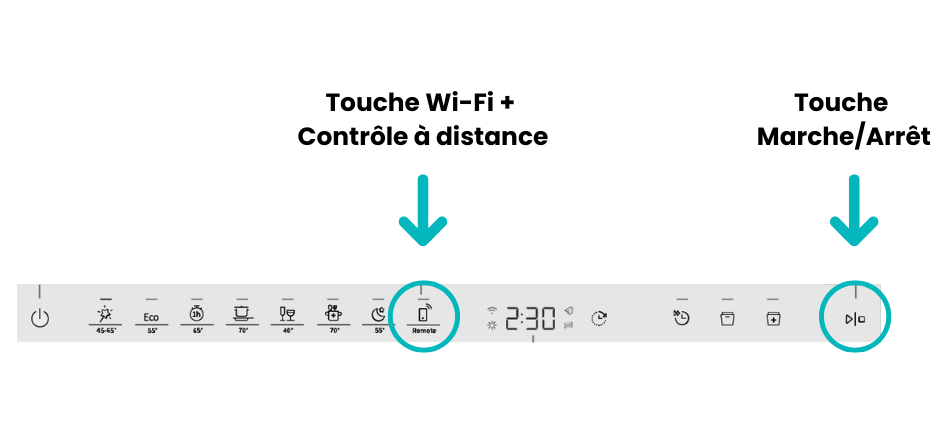
- Vérifiez l’état de la connexion. L’icône Wi-Fi doit apparaître en blanc fixe, ce qui signifie que votre lave-vaisselle est connecté au réseau Wi-Fi et peut déjà être surveillé à distance. Cependant, la fonction Remote Control n’est pas encore activée.
- Appuyez sur la touche Wi-Fi de votre lave-vaisselle pour activer le mode Remote Control. Selon le modèle, il peut être nécessaire d’appuyer également sur la touche Start/Stop.
- L’écran affiche alors que le mode Remote Control est activé.
- Fermez la porte : votre appareil est maintenant prêt à être contrôlé à distance. Dans l’application ConnectLife™, vous pouvez sélectionner le programme de lavage souhaité et le personnaliser selon vos préférences. Ensuite, vous l’envoyez
Remarque : Les étapes et les symboles des touches peuvent varier selon le modèle. Consultez toujours le manuel de votre appareil pour les instructions spécifiques.
Vous pouvez désactiver le mode Remote Control de plusieurs façons :
- La porte du lave-vaisselle est encore ouverte ? Appuyez à nouveau sur la touche Wi-Fi.
- La porte est déjà fermée ? Ouvrez-la pour annuler le mode.
- La porte n’est pas fermée dans les 2 minutes suivant l’activation ? Le mode se désactive automatiquement.
Remarque : Après la désactivation du mode Remote Control, certaines fonctions restent disponibles via l’application ConnectLife™, comme le verrouillage enfant ou la réception de notifications. Toutefois, les fonctions de contrôle total à distance ne seront plus accessibles.
Bon à savoir
Une fois votre appareil connecté à l’application ConnectLife™, vous pouvez déjà le surveiller et en contrôler certaines fonctions à distance. Par exemple :
- Recevoir des notifications,
- Activer ou désactiver le verrouillage enfant et l’éclairage,
- Régler le minuteur.
Pour profiter de toutes les fonctionnalités, comme le démarrage d’un programme de cuisson à distance, il est également nécessaire d’activer manuellement le mode “Remote Control”. Pour des raisons de sécurité, ce mode a une durée limitée à 24 heures (à l’exception de certains modèles). Cela signifie que le mode Remote Control doit être réactivé à chaque utilisation, ou après l’expiration des 24 heures, directement sur l’appareil.
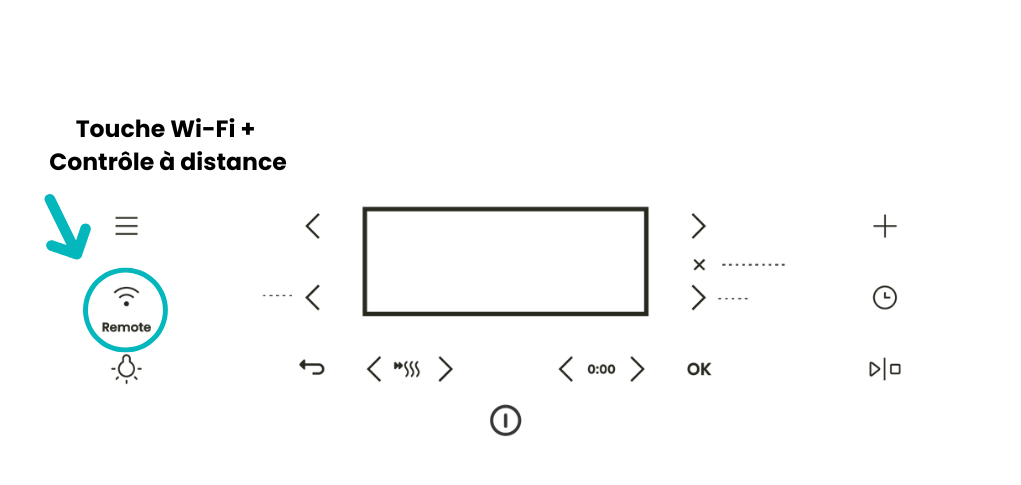
- Vérifiez l’état de la connexion.L’icône Wi-Fi doit apparaître en blanc fixe, ce qui signifie que votre four est connecté au réseau Wi-Fi et peut déjà être surveillé à distance. Toutefois, la commande à distance n’est pas encore activée.
- Appuyez sur la touche Wi-Fi. Un symbole Wi-Fi accompagné de la mention « Remote » apparaîtra alors sur l’écran. L’appareil est désormais prêt à être contrôlé via l’application ConnectLife™. Dans l’application, sélectionnez un programme ou configurez-en un selon vos préférences, puis lancez-le simplement à distance.
- Appuyez de nouveau sur la touche Wi-Fi. Le message « Remote » disparaîtra alors de l’écran.
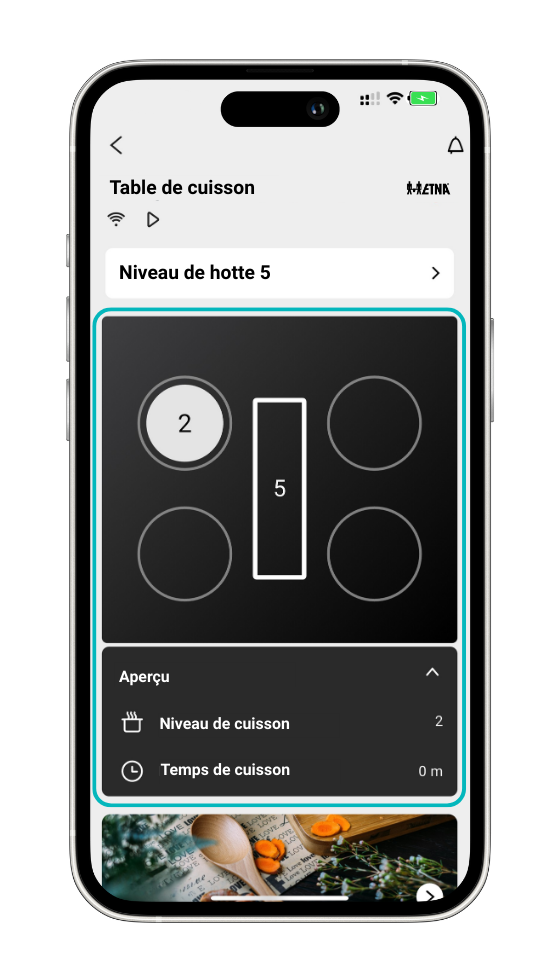
Pour des raisons de sécurité, les plaques à induction ne peuvent pas être commandées à distance. Cependant, via l'application ConnectLife™, vous pouvez facilement surveiller votre plaque de cuisson et profiter de fonctions pratiques, telles que :
- Suivre les zones de cuisson actives et consulter les températures et niveaux actuels
- Recevoir les mises à jour logicielles les plus récentes
- Selon le modèle : configurer le verrouillage enfant, le son et la sensibilité des touches
Dès que votre appareil est connecté à l'application ConnectLife™, les fonctions mentionnées sont immédiatement disponibles à distance.
Bon à savoir
Dès que votre appareil est connecté à l'application ConnectLife™, la surveillance et le contrôle à distance sont immédiatement disponibles. Cela inclut notamment :
- Consulter et ajuster les températures
- Gérer l’inventaire et consulter les statistiques
- Allumer ou éteindre l’éclairage et activer/désactiver le verrouillage enfant
Désactivation complète
Souhaitez-vous désactiver entièrement toutes les fonctions de surveillance et de commande à distance via l'application ConnectLife™ ? Deux options s'offrent à vous :
- Désactiver le Wi-Fi : l’appareil passe hors ligne, mais reste visible dans l’application.
- Dissocier l’appareil : suppression complète (une nouvelle connexion/association sera alors nécessaire).
Désactivation de la connexion Wi-Fi sur l’appareil
Lorsque vous désactivez la connexion Wi-Fi de l’appareil, la liaison avec tous les utilisateurs est interrompue. L’appareil reste visible dans l’application ConnectLife™, mais avec une icône Wi-Fi barrée (pas de signal).Aucune donnée ou information d’état n’est alors transmise à l’application.Vous pouvez toutefois continuer à consulter certaines informations générales, comme le manuel d’utilisation de l’appareil. Dès que vous réactivez la connexion Wi-Fi, la liaison est automatiquement rétablie. Il n’est donc pas nécessaire de reconnecter ou associer à nouveau l’appareil.
Dissocier l’appareil de l’application
Si vous dissociez complètement l’appareil de l’application ConnectLife™, celui-ci disparaît de votre aperçu dans l’application. Aucune connexion ne reste active ni visible.
Consultez ici les instructions pour dissocier votre appareil.
Attention : Vous souhaitez réutiliser ultérieurement les fonctions de commande à distance ? Il vous faudra alors reconnecter l’appareil. Cela signifie que vous devrez suivre à nouveau toutes les étapes de connexion et/ou d’association.
Plus d'informations
Le mode Contrôle à distance vous permet de surveiller et de commander votre appareil à distance via l’application ConnectLife™. Cette fonction est également connue sous le nom de Remote Control. La durée pendant laquelle vous pouvez contrôler votre appareil à distance varie selon la catégorie de produit.
Bon à savoir
Une fois l’appareil connecté et appairé avec l’application ConnectLife™, vous pouvez immédiatement utiliser la plupart des fonctions de contrôle à distance. Certaines fonctionnalités, comme le démarrage d’un programme à distance, nécessitent par mesure de sécurité une activation manuelle de la fonction Remote Control directement sur l’appareil.Certains appareils restent toujours contrôlables à distance, tandis que d’autres se désactivent automatiquement au bout d’un certain temps, également pour des raisons de sécurité.
Délais par catégorie de produit
Vous avez réussi à activer le mode « Contrôle à distance » ?
Vous trouverez ci-dessous les délais d’activation de la fonction Remote Control selon la catégorie de produit :
Réfrigérateurs, congélateurs et combinés réfrigérateur-congélateur
- La surveillance et le contrôle à distance restent toujours actifs, sauf si vous les désactivez manuellement.
Lave-vaisselle
- La surveillance et certaines fonctions de contrôle à distance, comme la réception de notifications ou l’utilisation du verrouillage enfant, restent toujours actives.
- Le démarrage des programmes à distance est soumis à une limite : la fonction Remote Control doit être réactivée sur l’appareil à chaque utilisation.
- Le Remote Control se désactive automatiquement :
- si la porte n’est pas fermée dans un délai de 2 minutes ;
- dès que la porte est rouverte après le démarrage du programme.
Fours
- La surveillance et certaines fonctions de contrôle à distance, comme la réception de notifications ou l’utilisation du verrouillage enfant, restent toujours actives.
- Le démarrage des programmes à distance est soumis à une limite : la fonction Remote Control doit être réactivée sur l’appareil à chaque utilisation.
Tables de cuisson à induction
- Pour des raisons de sécurité, il n’est pas possible de contrôler les tables de cuisson à distance.
- Via l’application ConnectLife™, vous pouvez toutefois surveiller l’appareil, recevoir des notifications, modifier certains réglages et accéder à des informations telles que les manuels d’utilisation, les mises à jour et des conseils pratiques.
Caves à vin
- La surveillance et le contrôle à distance restent toujours actifs, sauf si vous les désactivez manuellement.
Plus d'informations :
- Comment ajouter ou supprimer un utilisateur supplémentaire dans ConnectLife™ ?
- Comment déconnecter/supprimer un appareil ConnectLife™ ?
Avec l'appli ConnectLife™, vous pouvez facilement ajouter plusieurs utilisateurs à un appareil connecté. Cela peut se faire de plusieurs manières : via une demande de partage ou avec le mode d'appairage.
Avant de commencer
Nous recommandons d'ajouter d'autres utilisateurs via une demande de partage de l'utilisateur principal. C'est la méthode la plus rapide et la plus simple. En cas d'échec, vous pouvez choisir de vous connecter automatiquement ou manuellement via le mode d'appairage. Lors de la connexion automatique ou manuelle, les étapes sont pratiquement les mêmes que lors de l'installation initiale par l'utilisateur principal. La différence est qu'en mode d'appairage, vous n'avez pas besoin de réinitialiser le réseau Wi-Fi et vous pouvez relier l'appareil directement à votre compte ConnectLife™.
Vous n'avez pas encore de compte ConnectLife™ ? Lisez-en plus sur la façon de créer un compte ici.
Vous trouverez ci-dessous les instructions pour les différentes manières de procéder :
- Demande de partage (pour les utilisateurs principaux uniquement)
Le premier utilisateur à installer un dispositif devient automatiquement l'utilisateur principal. Seul l'utilisateur principal peut envoyer des invitations via une demande de partage et gérer les utilisateurs.
Remarque : une demande de partage ne peut être envoyée qu'aux utilisateurs disposant d'un compte ConnectLife™ existant.

- Ouvrez l'appli ConnectLife™.
- Sélectionnez l'appareil sur la page d'accueil ou dans le menu sous Dispositifs.
- Accédez à l'option Périphérique paratgé.
- Appuyez sur Ajouter un nouveau.
- Saisissez l'adresse e-mail de l'utilisateur que vous souhaitez ajouter et appuyez sur Envoyer.
- L'utilisateur reçoit un e-mail de notification et l'appareil devient visible dans l'appli ConnectLife™ du nouvel utilisateur.
Conseil : vérifiez également le dossier des courriers indésirables
- Connexion automatique via le mode d'appairage
La demande de partage n'aboutit pas ? Suivez les étapes ci-dessous pour vous connecter automatiquement en mode appairage.

- Ouvrez l'appli ConnectLife™.
- Allez sur l'icône '+' et sélectionnez Ajouter un appareil.
- Trouvez l'appareil à l'aide du mode découverte (également appelé discovery mode). Il s'agit d'une fonctionnalité qui localise les appareils à proximité. Le processus est plus rapide car vous n'avez pas besoin de scanner un code QR/code SN ou de saisir manuellement les codes des appareils.
- Suivez les étapes de l'application pour activer le mode d'appariement de l'appareil. Ce mode est souvent reconnaissable à un « P » ou « Pair ». Cela signifie « Pairing ».
Remarque : les étapes peuvent varier d'un appareil à l'autre. Suivez donc les étapes indiquées dans l'application.

Vous n'y arrivez pas ? Sélectionnez manuellement la catégorie de l'appareil et scannez le code QR ou le code-barres SN. Ces codes se trouvent sur la plaque signalétique de l'appareil.
- Connexion manuelle via le mode d'appairage
Si la connexion automatique échoue, vous pouvez ajouter un appareil manuellement.

- Ouvrez l'appli ConnectLife™.
- Allez sur l'icône '+' et sélectionnez Ajouter un appareil.
- Sélectionnez la catégorie de l'appareil.
- Développez le menu Numérisation du code de l'appareil dans l'appareil photo et appuyez sur Saisir le code manuellement.
- Saisissez le code d'appareil à 37 chiffres (code AUID ou numéro SN) de l'appareil. Ce code se trouve sur la plaque signalétique.
- Appuyez sur Suivant.
- Entrez dans le mode d'appairage en suivant les étapes de l'application. Vous pouvez reconnaître le mode d'appairage par un « P » ou « Pair ». Cela signifie « Pairing ».
Remarque : les étapes peuvent varier d'un appareil à l'autre.
- Suppression d'un utilisateur
Vous pouvez supprimer des utilisateurs de la manière suivante :
- Suppression d'un utilisateur
Déconnectez l'appareil dans l'appli ConnectLife™. Vous trouverez les instructions de déconnexion ici. - Supprimer un autre utilisateur (utilisateur maître) :
L'utilisateur maître peut supprimer d'autres utilisateurs :

- Ouvrez l'appli ConnectLife™.
- Sélectionnez Périphérique paratgé l.
- Accédez à l'option Partager l'appareil.
- Faites glisser l'adresse e-mail de l'utilisateur à supprimer.
- Appuyez sur Supprimer.
Après la création d'un compte ConnectLife™ et la connexion d'un appareil, les notifications sont automatiquement activées sur le smartphone ou la tablette. Pour les utilisateurs de smartwatch, il est également possible de recevoir des notifications ConnectLife™. Vous trouverez ci-dessous les étapes pour activer ou désactiver les notifications.
Centre de notifications
Vous pouvez consulter toutes les notifications dans le centre de notifications. Il se trouve en haut à droite de la page d'accueil, indiqué par une icône en forme de cloche.

Activer ou désactiver toutes les notifications
Vous ne souhaitez pas recevoir de notifications ? Vous pouvez les désactiver de la manière suivante :

- Ouvrez l'application ConnectLife™.
- Depuis la page d'accueil, appuyez sur le Menu.
- Allez dans Notifications.
- Appuyez sur Paramètres des notifications.
- Dans Notifications de l'application, vous pouvez activer ou désactiver les notifications lorsque vous utilisez l'application. En appuyant sur Notifications push, vous pouvez gérer les notifications en dehors de l'application. Faites ensuite glisser les notifications souhaitées pour les activer ou les désactiver.
- Dans Notifications de l'appareil, vous pouvez activer ou désactiver les notifications pour un appareil spécifique. Cela peut également se faire d'une autre manière :
- Depuis la page d'accueil, allez dans Dispositifs.
- Sélectionnez l'appareil.
- Allez dans Paramètres personnels/de l’appareil ou Préférences.
- Appuyez sur Notifications.
- Faites glisser la notification pour l’activer ou la désactiver.
Smart Watch
Suivez les étapes ci-dessous pour activer ou désactiver les notifications sur une Smart Watch.

iOS
- Ouvrez l'application Apple Watch.
- Allez dans Ma montre.
- Appuyez sur Notifications.
- Recherchez l'application ConnectLife™ dans la liste des applications installées.
- Faites glisser la notification pour l’activer ou la désactiver.

Samsung Watch
- Ouvrez l'application Galaxy Wearable.
- Allez dans Paramètres.
- Appuyez sur Notifications.
- Allez dans Notifications des applications.
- Recherchez l'application ConnectLife™ dans la liste des applications installées.
- Faites glisser la notification pour l’activer ou la désactiver.
Autres Smart Watches Android
Suivez les instructions du fabricant pour activer les notifications des Smart Watches.
Plus d'informations
- Comment ajouter ou supprimer un utilisateur supplémentaire dans ConnectLife™ ?
- Comment déconnecter/supprimer un appareil ?
Vous souhaitez supprimer un appareil de l'application ConnectLife™ ? Alors suivez les étapes ci-dessous.

- Ouvrez l'appli ConnectLife™.
- Sélectionnez l'appareil que vous souhaitez déconnecter/supprimer.
- Allez dans les Préférences.
- Appuyez sur Deconnecter l’appareil.
Il est également possible de procéder d'une autre manière :
- Ouvrez l'appli ConnectLife™.
- Appuyez sur Menu.
- Accédez à l'option Gérer les chambres.
- Ouvrez la pièce de l'appareil que vous souhaitez déconnecter.
- Sélectionnez l'appareil sous Dispostifs.
- Appuyez sur Supprimer.
Plus d'informations :
- Comment ajouter ou supprimer un utilisateur supplémentaire dans ConnectLife™ ?
- Comment activer et désactiver les notifications dans l'application ConnectLife™ ?
Pour profiter pleinement de ConnectLife™, il est important de garder l'application et l'appareil à jour. Cela est possible grâce aux mises à jour. Vous trouverez ci-dessous des instructions relatives à la mise à jour de l'application et des appareils.
Mises à jour de l'application ConnectLife™
Assurez-vous de consulter de temps en temps la boutique d'applications de votre téléphone/tablette pour les mises à jour de ConnectLife™, comme l'App Store pour les appareils Apple ou le Google Play Store pour les appareils Android.
Mise à jour des appareils
Les mises à jour de l’appareil, également appelées mises à jour du firmware, ne démarrent pas automatiquement. Lancez la mise à jour via l’application ConnectLife™.
Important à savoir
Le téléchargement du nouveau logiciel via l’application ConnectLife™ prend en moyenne 9 heures. Pendant le téléchargement, vous pouvez continuer à utiliser l’appareil.
Activez les notifications push dans l’application pour recevoir une alerte lorsque le téléchargement est terminé.
Lancez ensuite l’installation de la mise à jour dans l’application.
L’installation du nouveau logiciel sur l’appareil prend en moyenne 30 minutes. Pendant l’installation, l’appareil ne peut pas être utilisé. L’écran de l’appareil indiquera que la mise à jour est en cours d’installation.
Nous vous conseillons de lancer le téléchargement de la mise à jour le soir et d’installer la mise à jour sur l’appareil le matin.
Suivez les étapes ci-dessous pour mettre à jour un appareil:

- Ouvrez l'application ConnectLife™.
- Allez dans Menu.
- Naviguez jusqu'à Mise à jour logiciel.
- Appuyez sur Mise à jour si une mise à jour est disponible.
- Téléchargez la mise à jour.
- Installez la mise à jour sur l’appareil.
Astuce: Activez la fonction de mises à jour automatiques dans l'application ConnectLife™ et dans la boutique d'applications de votre téléphone/tablette afin de rester toujours à jour.
Attention, cela n'est actuellement possible que pour le module WiFi dans l'application.
La mise à jour automatique s’applique uniquement à l’application elle-même et non aux mises à jour du firmware.
En savoir plus




